Circutor EDS energy manager Manuel du propriétaire
PDF
Télécharger
Document
EDS GESTIONNAIRE D’EFFICACITÉ ÉNERGÉTIQUE EDS 2.2.- Configuration des paramètres de Réseau (Clavier) La configuration intégrale des paramètres de réseau Ethernet, peut être réalisée avec les boutons poussoirs de fonction situés sur la façade de l’équipement. Pour accéder au menu de configuration, appuyez sous forme simultanée sur les touches Déplacement latéral DROIT, Déplacement ascendant et Déplacement descendant avec impulsion longue. L’équipement montre sur écran le texte hold on 2 seconds to enter setup (maintenez durant 2 secondes jusqu’à accéder au setup) et ce temps écoulé, l’équipement montre sur écran ENTERING SETUP RELEASE THE KEYS (en entrant dans le setup, cessez d’exercer toute pression sur le clavier). Adresse MAC EDS (Effciency Data Server) est un gestionnaire d’efficacité énergétique. L’équipement, outre être pourvu d’un total de 8 entrées et 6 sorties numériques à travers un relais, dispose d’un bus de communication RS-485, qui lui permet de communiquer avec des équipements de terrain externes, et représenter et stocker l’information à travers sa connexion Ethernet et son serveur Web intégré. En outre, EDS dispose d’un serveur XML standard, à travers lequel d’autres applications externes peuvent intégrer sous une forme facile et intuitive l’information en provenance du dispositif. Ce document est le manuel d’utilisation et de fonctionnement du dispositif EDS. En cas de perte, il peut être téléchargé du site web de CIRCUTOR : www.circutor.es Avant d’effectuer toute opération de maintenance, modification de connexions, réparation, etc., il faut débrancher l’appareil de toute source d’alimentation. Lorsqu’un défaut de fonctionnement de l’équipement ou dans la protection de ce dernier est suspecté, il faut mettre l’équipement hors service. La conception de l’équipement permet son remplacement rapide en cas de panne. 1.- Boutons-poussoirs La façade du dispositif EDS, outre être pourvue d’un display LCD alphanumérique, dispose de quatre boutons-poussoirs de fonction, permettant à l’utilisateur de naviguer à travers les différents écrans de configuration du dispositif. Les boutons poussoirs ont deux méthodes de fonctionnement : PULSACIÓN COURTE : cette impulsion se produit lorsque l’utilisateur appuie sur le bouton de fonction pour un temps inférieur à deux secondes. IMPULSION LONGUE : cette impulsion se produit lorsque l’utilisateur appuie sur le bouton de fonction pour un temps supérieur à deux secondes. Les boutons poussoirs ont les fonctions suivantes : Déplacement latéral GAUCHE : bouton-poussoir d’édition, il réalise le déplacement latéral vers la gauche du curseur, pour la modification postérieure du chiffre numérique ou alphanumérique. Déplacement latéral DROIT : bouton-poussoir d’édition, il réalise le déplacement latéral vers la droite du curseur, pour la modification postérieure du chiffre numérique ou alphanumérique. Déplacement ascendant : ce bouton poussoir a pour fonction la modification du chiffre sur lequel est situé le curseur d’édition. Devant l’absence du curseur sur l’écran, il passe à l’option précédente de configuration sous forme ascendante. Déplacement descendant : ce bouton poussoir a pour fonction la modification du chiffre sur lequel est situé le curseur d’édition. Devant l’absence du curseur sur l’écran, il passe à l’option précédente de configuration sous forme descendante. 2.- Configuration L’équipement dispose de deux aspects clairs de configuration; l’un relatif à la mise en marche d’intégration dans le réseau Ethernet (adressage IP), et le deuxième relatif à la configuration de l’applicatif interne et possible association avec autres dispositifs de champ à travers le bus RS485. 2.1.- Adressage de réseau EDS est un équipement avec une connectivité Ethernet 10/100BaseTX auto-détectable. Ce fait implique que pour intégrer le dispositif dans un Réseau de Zone locale, il faut doter l’équipement d’une configuration préalable d’adressage IP. Pour accéder à ces paramètres de configuration, l’utilisateur peut le réaliser au moyen d’un display et des touches de fonction situées sur la façade de l’équipement, ou bien, au moyen du site Web de configuration interne, lequel est accessible à travers un navigateur conventionnel d’Internet. Une fois entré dans le menu de configuration, l’équipement montre sur écran l’adresse physique MAC (Media Access Control), avec un format type 00:26:45:XX:XX:XX. Il s’agit d’un écran informatif avec lequel utilisateur pourra connaître l’adresse physique du dispositif. Pour passer à l’écran suivant de configuration, appuyez sur la touche Déplacement descendant. Assignation DHCP Une fois entré dans le menu de configuration, l’équipement montre sur écran la légende DHCP (Dynamic Host Configuration Protocol), en montrant par défaut l’option NO. Pour modifier l’option montrée sur écran, réalisez un Déplacement latéral DROIT, jusqu’à l’apparition de l’option YES. Si vous réalisez cette action à plusieurs reprises, l’équipement montrera sous forme cyclique les deux options, jusqu’à ce que l’une d’entre elles soit validée. Une fois activé le serveur DHCP au moyen de la légende YES, appuyez sur la touche de Déplacement descendant pour sauter à l’option suivante. 2.2.1.1.- Client ID - (DHCP YES) Après l’activation de l’authentification DHCP et la validation postérieure, l’équipement montre sur écran la configuration du paramètre Client ID, lequel se réfère au nom DHCP du dispositif pour être consigné dans le réseau Ethernet. Au moyen de la touche de Déplacement latéral DROIT, le curseur d’édition est habilité sur le premier chiffre. Au moyen de cette touche, et des boutons poussoirs de Déplacement ascendant et descendant, une entrée de données alphanumérique peut être paramétrée, jusqu’à un maximum de 20 chiffres. Une fois terminée l’entrée de données, appuyez à plusieurs reprises sur la touche de Déplacement latéral DROIT jusqu’à la disparition du curseur d’édition, et validez la donnée au moyen de la touche Déplacement descendant, en sautant à l’écran suivant. 2.2.1.2.- Valeurs assignées - (DHCP YES) Après l’entrée pour la première fois du nom Client ID dans le dispositif, l’équipement montre sur écran les paramètres assignés par le serveur DHCP. Étant donné que les paramètres qui sont en cours d’édition ne seront pas fixés jusqu’à la finalisation de la configuration de l’équipement, l’équipement montrera sur écran les champs suivants, sans possibilité de les éditer (astérisque sur la partie supérieure gauche): - 2.2.1.8.- IP 2.2.1.9.- NetMask 2.2.1.10.- Gateway 2.2.1.11.- Primary DNP 2.2.1.12.- Secondary DNS Étant donné que le serveur DHCP n’a pas encore assigné les valeurs d’adressage Ethernet (en montrant 000.000.000.000), appuyez à plusieurs reprises sur la touche Déplacement descendant, jusqu’à l’option Primary NTP. Primary NTP L’équipement peut être synchronisé avec un serveur NTP de date et heure (Network Time Protocol) dans le système horaire UTC. Le dispositif par défaut ne montre aucune valeur, indiquant que la synchronisation est réalisée à travers DHCP, à condition que le serveur du réseau le permette. Il s’agit du serveur principal. Pour configurer un serveur NTP autre que DHCP (0.0.0.0), appuyez sur la touche de Déplacement latéral DROIT, en habilitant le curseur d’édition sur le premier chiffre. Avec les boutons poussoirs de Déplacement ascendant et descendant paramétrez une entrée de données alphanumérique, jusqu’à un maximum de 20 chiffres, indiquant une adresse http ou une IP interne ou externe (à condition que l’équipement ait accès à Internet). Une fois paramétré, appuyez à plusieurs reprises sur la touche de Déplacement latéral DROIT jusqu’à disparition du curseur d’édition, et validez la donnée au moyen de la touche Déplacement descendant, en sautant à l’écran suivant. Serveurs disponibles sur Internet : - es.pool.ntp.org pool.ntp.org 2.2.1.3.- Secondary NTP Pour la configuration du serveur NTP secondaire, réalisez la même opération qu’avec le Primary NTP. Time Zone Pour la configuration de la zone horaire, appuyez sur la touche de Déplacement latéral DROIT jusqu’à sélectionner la zone horaire dans laquelle est situé le dispositif EDS. Une fois la zone sélectionnée, appuyez sur la touche Déplacement descendant, en sautant à l’écran suivant. AMB® - Active Mode Bridge Le système AMB inverse le rôle du processus de connexion des équipements à distance. Les équipements sont ceux qui commencent le processus de communication contre le serveur de connexions situé dans un ordinateur central, en créant un tunnel de communication transparente entre l’équipement et ledit serveur, en évitant de cette façon que l’utilisateur doive souscrire et maintenir un quelconque système d’IP fixe ou DynDNS sur ses emplacements à distance de contrôle. 2.2.1.4.- Active mode Pour configurer une route d’accès, appuyez sur la touche de Déplacement latéral DROIT, jusqu’à l’apparition de l’option YES. Une fois activé le service Active mode au moyen de la légende YES, appuyez sur la touche de Déplacement descendant pour sauter à l’option suivante. 2.2.1.5.- Act. Mode Host - (active mode yes) L’option « Act. Mode Host » détermine l’IP destination dans laquelle le dispositif est connecté sous forme active. Il s’agit d’un champ alphanumérique, puisqu’il peut être configuré à travers une adresse IP ou bien un adressage Web. 2.2.1.6.- Act. Mode Port - (active mode yes) L’option « Act. Mode port » est le port d’accès du serveur central, où a été installé le logiciel de connexions AMB. Cet ordinateur doit disposer d’un port d’accès, où les dispositifs à distance sont connectés, afin d’établir un tunnel de communication transparente. Ceci implique que l’accès de connexion à Internet sur le poste central, doit être pourvu d’un routeur de connexion, sur lequel est établie une règle d’accès NAT afin d’habiliter un port de connexion TCP sur le serveur de connexions (route de connexion). Sur le routeur d’accès à Internet, il faut habiliter un port d’accès qui, sous une forme interne, transfère les trames publiques de communication, au serveur interne de connexions AMB, et à un port déterminé et connu par l’utilisateur. Le port habilité sur le routeur de communication, est le port qui doit être configuré dans la section « Port ». 2.2.1.7.- Act. Mode Identifier - (active mode yes) Chaque élément connecté au système AMB, doit être pourvu d’un identificateur ou alias (« Act. Mode Id. »). Cet identificateur est de type alphanumérique et il doit être rappelé par l’utilisateur pour habiliter la connexion sur le serveur. En aucun cas, la répétition d’un « Identifier » n’est possible sur un même serveur de connexions. Enable Security Il est possible d’habiliter sur l’équipement un utilisateur et un mot de passe d’édition, en évitant de cette façon la modification des paramètres de configuration. Par défaut l’équipement montre NO. Il faut souligner, que dans le cas où il serait habilité, ce password sera présent sur tous les accès de configuration et de visualisation dont dispose l’équipement (clavier, configuration Web et applicatif interne). Pour modifier l’option montrée sur écran, réalisez un Déplacement latéral DROIT, jusqu’à l’apparition de l’option YES. Si vous réalisez cette action à plusieurs reprises, l’équipement montrera sous forme cyclique les deux options, jusqu’à ce que l’une d’entre elles soit validée. Avec les boutons poussoirs de Déplacement ascendant et descendant paramétrez l’entrée de données alphanumérique, jusqu’à un maximum de 20 chiffres correspondant à l’utilisateur, et une fois la donnée validée, répétez l’opération avec le password. Ensuite validez la donnée (Déplacement latéral droit et déplacement descendant). Confirm Changes - (DHCP YES) Pour sauvegarder la configuration, l’information doit être validée. Par défaut, l’équipement montre yes. Dans le cas de valider la configuration réalisée, appuyez sur la touche déplacement descendant et l’équipement sortira de la configuration en sauvegardant les données. Dans le cas de ne pas sauvegarder la configuration, réalisez un Déplacement latéral DROIT, jusqu’à l’apparition de l’option No. Si vous réalisez cette action à plusieurs reprises, l’équipement montrera sous forme cyclique les deux options, jusqu’à ce que l’une d’entre elles soit validée avec la touche déplacement descendant. Client ID - (DHCP NO)* Dans le cas de ne pas habiliter le serveur DHCP, montrée au point 0 Assignation DHCP, validez l’option NO au moyen de la touche de Déplacement descendant en sautant à l’écran suivant. M98237501-02-17B EDS 2.2.1.8.- IP - (DHCP no)* 2.2.1.15.- Système de ping Site Web de configuration Au moyen de cette option de configuration, l’utilisateur configure une adresse IP au dispositif EDS. Pour ce faire, appuyez sur la touche de Déplacement latéral DROIT, en habilitant le curseur d’édition sur le premier chiffre. Avec les boutons poussoirs de Déplacement ascendant et descendant paramétrez une entrée de données numérique du type 000.000.000.000. Une fois paramétré, appuyez à plusieurs reprises sur la touche de Déplacement latéral DROIT jusqu’à disparition du curseur d’édition, et validez la donnée au moyen de la touche Déplacement descendant, en sautant à l’écran suivant. Pour la confirmation de la connectivité IP à travers un Réseau de Zone locale (LAN), ou bien Internet, à travers un routeur DSL ou 3G, l’utilisateur a dans certaines occasions le besoin de savoir si le dispositif EDS dispose de cet accès IP, ou bien, si l’équipement dispose d’un accès concret à un host déterminé. Pour ce faire, EDS dispose d’une section de PING, depuis laquelle l’utilisateur peut réaliser un test de connectivité IP à un nom ou une adresse IP, en émulant la commande de ping d’un système d’exploitation conventionnel. Dans le menu de configuration, comme montré au point 0Adresse MAC, l’équipement montre l’adresse physique. Depuis cet écran et avec la touche DÉPLACEMENT LATÉRAL DROIT, l’équipement montre sur écran la légende HOST PING. Pour introduire l’adresse IP ou le nom où réaliser le ping, appuyez sur la touche de Déplacement latéral DROIT pour habiliter le curseur d’édition sur le premier chiffre. Au moyen de cette touche, et des boutons poussoirs de Déplacement ascendant et descendant, une entrée de données alphanumérique peut être paramétrée, jusqu’à un maximum de 20 chiffres. Une fois terminée l’entrée de données, appuyez à plusieurs reprises sur la touche de Déplacement latéral DROIT jusqu’à disparition du curseur d’édition, et validez la donnée au moyen de la touche Déplacement descendant. Une fois la donnée validée, après avoir montré la légende sur écran DOING PING, l’équipement peut montrer les résultats : Une fois connecté sur le Réseau Local (LAN), et après la configuration de l’adresse IP ou nom DHCP, l’équipement dispose d’un site web interne où l’utilisateur peut modifier intégralement tous les paramètres relatifs à la configuration de réseau (0 Site Web interne de configuration), et même les données relatives à date et heure. 2.2.1.9.- NetMask - (DHCP no)* Pour la configuration du Masque de Réseau (NetMask) appuyez sur la touche de Déplacement latéral DROIT, en habilitant le curseur d’édition sur le premier chiffre. Avec les boutons poussoirs de Déplacement ascendant et descendant paramétrez une entrée de données numérique du type 000.000.000.000. Une fois paramétré, appuyez à plusieurs reprises sur la touche de Déplacement latéral DROIT jusqu’à disparition du curseur d’édition, et validez la donnée au moyen de la touche Déplacement descendant, en sautant à l’écran suivant. 2.2.1.10.- Gateway - (DHCP no)* Pour la configuration de la Porte de Liaison (Gateway) appuyez sur la touche de Déplacement latéral DROIT, en habilitant le curseur d’édition sur le premier chiffre. Avec les boutons poussoirs de Déplacement ascendant et descendant paramétrez une entrée de données numérique du type 000.000.000.000. Une fois paramétré, appuyez à plusieurs reprises sur la touche de Déplacement latéral DROIT jusqu’à disparition du curseur d’édition, et validez la donnée au moyen de la touche Déplacement descendant, en sautant à l’écran suivant. 2.2.1.11.- Primary DNS - (DHCP no)* Pour la configuration de la DNS primaire (Primary DNS) appuyez sur la touche de Déplacement latéral DROIT, en habilitant le curseur d’édition sur le premier chiffre. Avec les boutons poussoirs de Déplacement ascendant et descendant paramétrez une entrée de données numérique du type 000.000.000.000. Une fois paramétré, appuyez à plusieurs reprises sur la touche de Déplacement latéral DROIT jusqu’à disparition du curseur d’édition, et validez la donnée au moyen de la touche Déplacement descendant, en sautant à l’écran suivant. 2.2.1.12.- Secondary DNS - (DHCP no)* Pour la configuration du serveur DNS secondaire, réalisez la même opération qu’avec le Primary DNS. 2.2.1.13.- Reste de configurations - (DHCP no)* Après la configuration du DNS secondaire, le reste des écrans de configuration correspondent aux mêmes écrans qu’en mode DHCP activé ; pour ce faire, le procédé de configuration sera le même que celui des sections : - - PING RESULT : OK - réponse du host obtenue Site Web interne de configuration Une fois réalisé le paramétrage par clavier, et connecté à l’Ethernet, l’équipement dispose d’un site Web de configuration, où l’utilisateur peut modifier intégralement les données introduites par clavier. Le site Web de configuration se trouve à l’adresse http : - http://xxx.xxx.xxx.xxx/html/setup.html http://nombre_dhcp/html/setup.html Où xxx.xxx.xxx.xxx est l’adresse IP assignée par l’utilisateur. Où nom_dhcp est le nom assigné, et authentifié par le serveur de noms du réseau de zone locale (LAN). 2.3.- Configuration paramètres de Réseau (Logiciel) Pour la configuration de l’adressage, outre pouvoir être réalisé par clavier, il peut également être réalisé à travers l’exécutable IPSetup.exe fourni sur un CD avec l’équipement. Assignation IP Fixe Pour l’assignation d’une IP fixe, il faut introduire l’adresse MAC visible à travers l’écran du dispositif selon ce qui est montré au point 0 Adresse MAC et dont le format est du type 00:26:45:XX:XX:XX. Visualisation de paramètres de configuration Pour visualiser les paramètres de configuration, l’utilisateur doit entrer dans le menu de configuration, au moyen de la pression simultanée des touches DÉPLACEMENT LATÉRAL DROIT, DÉPLACEMENT ASCENDANT et Déplacement descendant. En appuyant à plusieurs reprises sur la touche Déplacement descendant, l’utilisateur peut visualiser intégralement la configuration du dispositif. Dans le cas d’être pourvu d’utilisateur et de mot de passe, même si l’utilisateur n’en dispose pas, il peut visualiser tous les paramètres de configuration sans possibilité de les éditer (astérisque sur la partie supérieure gauche). 3.- Fonctionnement EDS est un gestionnaire d’efficacité énergétique doté d’un serveur Web de visualisation, depuis lequel, l’utilisateur peut voir en temps réel l’état des entrées et sorties du dispositif, ainsi que la possibilité d’agir sur celles-ci. Outre servir voie web les données stockées à son intérieur, l’équipement dispose d’un serveur XML, permettant à l’utilisateur de réaliser des demandes de type GET et PUT. 3.1.- Serveur Web 2.2.1.14.- Configuration manuelle de Date et Heure Une fois la configuration validée, la légende DONE apparaît, en sortant à l’écran principal. Dans le cas d’avoir paramétré un utilisateur et mot de passe d’accès, en essayant d’accéder voie Web, l’équipement demande ces paramètres d’accès au moyen de l’écran émergent suivant : PING RESULT : time out - pas de réponse obtenue du host Une fois obtenu le résultat de la part de l’’équipement, appuyez sur la touche Déplacement descendant et l’équipement revient aux écrans de visualisation de défaut. 0 Primary NTP 2.2.1.3.- Secondary NTP 0 Time Zone 0 AMB® - Active Mode Bridge 0 Enable Security 0 Confirm Changes - (DHCP YES) Dans le cas où il n’y aurait pas de configuration d'authentification par le système DHCP, et de ne pas disposer d’un serveur NTP Primaire et Secondaire, en validant les changements, EDS permet de configurer sous forme manuelle la date et l’heure, en montrant sur écran la légende adjust clock. La date et l’heure sont montrées sur écran avec le format suivant : AAAA-MM-dd HH:MM. Pour les configurer, appuyez sur la touche de Déplacement latéral DROIT, en habilitant le curseur d’édition sur le premier chiffre. Avec les boutons poussoirs de Déplacement ascendant et descendant, paramétrez l’entrée de données numérique. Une fois paramétré, appuyez à plusieurs reprises sur la touche de Déplacement latéral DROIT jusqu’à disparition du curseur d’édition, et validez la donnée avec la touche Déplacement descendant, en sortant du setup et en validant cette configuration. Accès par password Dans le champ Adresse introduisez l’adresse IP à configurer; réalisez la même opération avec le masque de réseau (Netmask) et porte de liaison en cas de besoin (Gateway). Une fois introduite la configuration du dispositif, appuyez sur «Configurer» pour envoyer la configuration à l’équipement. Assignation IP par DHCP Pour l’assignation du nom DHCP, activez cette option avec la flèche supérieure droite et sélectionnez On. Une fois les champs de configuration activés, introduisez l’adresse MAC. Dans le champ Adresse, introduisez une IP temporaire libre qui se trouve dans le rang de travail de votre ordinateur. Dans Host Name introduisez le nom DHCP à assigner à l‘équipement. Sous une forme optionnelle, vous pouvez même paramétrer le champ ClientID. La VendorID du dispositif est par défaut CIRCUTOR. Une fois configuré l’adressage Ethernet, et intégré dans le réseau Ethernet, les variables de l’équipement peuvent être visibles par l’utilisateur au moyen d’un explorateur Internet Explorer conventionnel (avec plugin de Java installé dans l’ordinateur http://www.java.com/es/download/). Une autre interface d’accès est le Client de PowerStudio Scada. Pour visualiser l’interface de visualisation Web, l’utilisateur doit accéder à travers l’adresse suivante http : - http://xxx.xxx.xxx.xxx http://nombre_dhcp Où xxx.xxx.xxx.xxx est l’adresse IP assignée par l’utilisateur. Où nom_dhcp est le nom assigné, et authentifié par le serveur de noms du réseau de zone locale (LAN). 3.2.- Serveur XML Le serveur XML est un excellent outil d’intégration avec les applications externes. EDS a un serveur disponible, dont les demandes d’accès sont identifiées dans le présent manuel (voir XXX). 3.3.- Entrées numériques L’équipement est doté d’un total de 8 entrées numériques, dont la fonction est celle de compter les impulsions d’énergie en provenance de capteurs externes, ou bien, la détection de l’état logique de l’entrée. Les contacts associés aux entrées numériques de l’équipement devront être des contacts secs libres de tension. Fonction compteur d’impulsions Les compteurs électroniques disposent d’une sortie d’impulsions proportionnelle à l’énergie enregistrée. EDS, à travers ses entrées, est un équipement centralisateur doté de 8 entrées numériques (opto-couplées) pour la lecture d’impulsions en provenance de compteurs électriques, eau, gaz, et cætera. La valeur desdites impulsions est associée à 8 enregistrements de mémoire, stockés dans une mémoire de type non volatile. M98237501-02-17B EDS Chaque registre est de 32 bits (4 octets) et, en conséquence, il peut compter jusqu’à un maximum de 4 294 967 295 impulsions. Lorsqu’un registre de mémoire arrive à cette valeur, le compteur est réinitialisé avec la valeur zéro. La durée minimum de l’impulsion ou changement d’état de l’entrée numérique doit être de 50 ms. Le temps minimum entre deux impulsions successives doit également être d’une durée minimum de 50 ms. Ceci représente une fréquence maximale d’échantillonnage de 10 Hz. À travers le serveur Web et sa mémoire interne, il permet à l’utilisateur d’extraire des graphiques et des tableaux des impulsions reçues dans une période déterminée de fonction tableau et graphique). Fonction état logique de l’entrée (0/1) Les 8 entrées disponibles dans l’équipement sont du type libre de tension, et disposent de la fonction de détection de l’état logique de l’entrée. Ceci implique que lorsque un pont est réalisé entre le commun et l’une des entrées numériques, l’équipement détecte que l’entrée a été fermée, en affichant l’état à travers les deux serveurs de communication. 3.4.- Sorties numériques L’équipement dispose de 6 sorties numériques par relais. À travers les serveurs de communication, l’utilisateur peut réaliser des actions de télécommande sur la/les sorties (ouvrir, fermer ou générer une impulsion). Ces actions peuvent être réalisées sous forme manuelle, ou bien en réalisant une programmation dans la section des événements du dispositif (ver manuel PowerStudio Scada). 3.5.- Bus expansion RS-485 L’équipement dispose d’un bus de communication RS-485 qui lui permet de communiquer avec des périphériques externes et qui se comporte comme un maître de communication, et stockant les données enregistrées dans sa mémoire cyclique de 200 Mb. À travers cette mémoire et son accessibilité Web, l’utilisateur peut afficher en temps réel les données en provenance des dispositifs connectés au bus, en pouvant afficher sous une forme facile et simple des graphiques et des tableaux des paramètres enregistrés par le dispositif. L’équipement, outre relier la communication aux dispositifs connectés à son bus de communication RS-485, a la capacité de réaliser des connexions à travers la connectivité IP (locale ou à distance), par un adressage à travers IP ou nom DHCP. Pour ajouter des dispositifs à la configuration de l’automate énergétique EDS, l’utilisateur doit installer l’applicatif PowerStudio ou PowerStudio Scada, afin d’exporter une nouvelle configuration du dispositif, en ajoutant de nouveaux analyseurs ou esclaves connectés à l’équipement. EDS permet la configuration de jusqu’à un maximum de 5 équipements esclaves connectés à son réseau. 4.2.- Liste des variables EDS Dans le cas d’être pourvu d’équipements esclaves, les trames envoyées à EDS seront identifiées de la même façon par nom et variable, comme montré au point 4.1.-. Sur le tableau suivant, est montrée la définition des variables disponibles en EDS. Entrées numériques Entrée Numérique 1 Entrée Numérique 2 Entrée Numérique 3 Entrée Numérique 4 Entrée Numérique 5 Entrée Numérique 6 Entrée Numérique 7 Entrée Numérique 8 État Sorties Numériques Sortie Numérique 1 Sortie Numérique 2 Sortie Numérique 3 Sortie Numérique 4 Sortie Numérique 5 Sortie Numérique 6 Forçage Impulsion Sorties Sortie Numérique 1 Sortie Numérique 2 Sortie Numérique 3 Sortie Numérique 3 Sortie Numérique 5 Sortie Numérique 6 Date et Heure Date et Heure État du dispositif État du dispositif Les demandes devront suivre la norme URI (RFC 2396) de telle sorte que l’utilisateur de ces demandes doit prendre en compte ce détail lorsqu’il réalise ce type d’appels (surtout dans le cas où le nom d’un dispositif contiendrait des caractères non ASCII). Il faut également prendre en compte que la longueur de la demande ne peut dépasser en aucun cas les 4000 caractères de longueur. À travers cette demande, le service XML retourne la liste des dispositifs connectés au gestionnaire d’efficacité énergétique EDS. http://x.x.x.x/services/user/devices.xml http://nombre_dhcp/services/user/devices.xml <devices> <id> ... </id> <devices> - 4.- À travers cette demande, le service XML retourne une information sur les dispositifs. Chacun des dispositifs dont on souhaite obtenir une information, doit être inclus dans la demande comme ?id=dispositif1?id=dispositif2… http://x.x.x.x/services/user/deviceInfo.xml?id=dispositivo? http://nombre_dhcp/services/user/deviceInfo.xml?id=disp ositivo? <devices> <device> <id> ... <id> <description> ... </description> <type> ... </type> <typeDescription> ... </typeDescription> <var> ... </var> .. </device> .. <devices> Instructions XML EDS, outre se comporter comme un excellent gestionnaire d’efficacité énergétique pour réseaux locaux et réseaux multipoints, par défaut, dispose d’un serveur de demandes XML lui permettant d’être intégré dans un SCADA ou système de monitorage à distance sous forme facile et intuitive. L’équipement, à travers son adressage IP, prend en charge les demandes GET et PUT, en pouvant réaliser différentes fonctions sur le dispositif. 4.1.- Type de variables L’équipement dispose d’une liste de variables disponibles, conformément aux caractéristiques que dispose le dispositif. Le codage de base est composé par le nom du dispositif et les variables séparées par un point : - nom.variable De cette manière, le logiciel saura de quelle variable il s’agit et à quel dispositif il doit demander la valeur de cette variable. Dans les occasions où une variable incrémentale sera discriminée (énergie, compteur d’impulsions ou similaire), on ajoute au codage de base l’information relative au discriminateur paramétré : - nom_discrimateur@type_heure:variable Les variables discriminables, astérisque sur la liste. sont indiquées par devices : champ qui identifie le XML comme réponse à la demande de liste des dispositifs id : nom de chacun des dispositifs Information sur le dispositif Sans l’outil Editor PowerStudio, il n’est pas possible de configurer l’applicatif de mesure, et de doter de nouvelles prestations le dispositif EDS. C’est pourquoi l’utilisateur doit installer ce logiciel, lequel lui permet de configurer intégralement le serveur de visualisation et de varier les consignes de visualisation, équipements connectés, alarmes, etcétéra. un 4.3.1.2.- Information de toutes les variables Demande pour solliciter une information détaillée de toutes les variables du dispositif (dans le cas d’avoir besoin d’information sur plusieurs dispositifs, enchaîner le reste des demandes ci-après avec id=dispositif?) http://x.x.x.x/services/user/varInfo.xml?id=dispositivo? http://nombre_dhcp/services/user/varInfo.xml?id=dispositivo? <varInfo> <var> <id> ... </id> <title> ... </title> <hasValue> T </hasValue> <hasLogger> T </hasLogger> <sampleMode> … </sampleMode> <measureUnits> … </measureUnits> <unitsFactor> … </unitsFactor> <decimals> … </decimals> </var> … <varInfo> - id : nom de la variable sous format dispositif.variable title : description brève de la variable hasValue : indique s’il est possible de demander la valeur instantanée de la variable (True / False) hasLogger : indique s’il est possible de demander l’historique de valeurs de la variable (True / False) sampleMode : type de variable et mode utilisé pour grouper les valeurs measureUnits : unité des variables unitsFactor : puissance de 10 indiquant le facteur multiplicateur dans le fichier des historiques decimals : décimales de la variable Demande de dispositifs configurés Pour configurer le reste des prestations du système, lisez le manuel Éditeur de PowerStudio / Scada. L’utilisateur y trouvera toute l’information relative à : Importer ou exporter une configuration du système EDS Configuration de nouveaux dispositifs ou esclaves Discriminateurs / calendriers de tarification Variables calculées Événements et alarmes du système Configuration d’authentification Sécurité du système Web Etcétéra VDTTM XML - Impulsion STATUT XML - Valeur Compteur C1 C2 C3 C4 C5 C6 C7 C8 Forçage Ouvrir / Fermer 0/ 1 0/ 1 0/ 1 0/ 1 0/ 1 0/ 1 Forçage Impulsion ≠0 ≠0 ≠0 ≠0 ≠0 ≠0 Valeurs Dernière communication Serveur Valeurs 1 Communication OK 4 Non initialisé 18 Port incorrect 34 Erreurs Comm 66 Dispositif incorrect 4.3.- Services XML 3.6.- Prestations additionnelles PS/PSS - XML - Valeur État DI1 DI2 DI3 DI4 DI5 DI6 DI7 DI8 XML - Forcer Sortie DO1 DO2 DO3 DO4 DO5 DO6 XML - Impulsion DOP1 DOP2 DOP3 DOP4 DOP5 DOP6 XML - Valeur d’une information de plusieurs variables, enchaîner le reste des demandes ci-après avec var=dispositif.variable?) http://x.x.x.x/services/user/varInfo.xml?var=dispositivo.variabl e? http://nombre_dhcp/services/user/varInfo.xml?var=dispositivo. variable? - description : description du dispositif type : type de dispositif typeDescription : description détaillée du dispositif var : nom de chacune des variables du dispositif ; indiqué comme nom.variable Information de la variable L’utilisateur peut demander une information détaillée d’une ou plusieurs variables en provenance d’un dispositif et même demander dans une seule demande, l’information de toutes les variables disponibles dans le dispositif. 4.3.1.1.- Information d’une ou plusieurs variables Demande pour solliciter une information détaillée d’une ou plusieurs variables du dispositif (dans le cas d’avoir besoin Valeur instantanée de la variable L’utilisateur peut demander les valeurs instantanées d’une ou plusieurs variables, et même demander l’information de toutes les valeurs instantanées dans une seule demande. 4.3.1.3.- Valeur instantanée variables d’une ou plusieurs Demande pour solliciter la valeur instantanée d’une ou plusieurs variables du dispositif (dans le cas d’avoir besoin d’information de plusieurs variables, enchaîner le reste de demandes ci-après avec var=dispositif.variable?) http://x.x.x.x/services/user/values.xml?var=dispositivo.variabl e? http://nombre_dhcp/services/user/values.xml?var=dispositivo. variable? 4.3.1.4.- Valeur instantanée de toutes les variables Demande pour solliciter la valeur instantanée de toutes les variables du dispositif (dans le cas d’avoir besoin d’information de plusieurs dispositifs, enchaîner le reste des demandes ci-après avec id=dispositif?) http://x.x.x.x/services/user/values.xml?id=dispositivo? http://nombre_dhcp/services/user/values.xml?id=dispositivo? <values> <variable> <id> ... <id> <value> ... </value> </variable> .. </values> - id : identificateur de la variable value : valeur de la variable lors de la demande Données historiques Demande pour solliciter le registre des données historiques d’une variable incrémentale. Retourne l’information enregistrée d’une ou plusieurs variables entre les dates « begin » et « end ». Chacune des variables dont on souhaite obtenir une information doit être incluse dans la demande comme ?var=dispositif.variable Lorsqu’on souhaite indiquer seulement la date, le format est DDMMAAAA ; lorsqu’on veut spécifier la date et heure, c’est DDMMAAAAHHMMSS. Tant la date que l’heure, doivent être indiquées en UTC (Universal Coordinated Time). La période de groupement (period) pourra être définie par les différents critères : - valeur en secondes (p.ex. 900) : valeur en secondes où sont groupées les données ALL : les données sont groupées dans une valeur unique M98237501-02-17B EDS - AUTO : le groupement est réalisé automatiquement à des intervalles prédéfinis selon « begin » et « end » FILE : les données ne sont pas groupées. L’information est retournée telle qu’enregistrée dans la base de données si le paramètre period n’apparaît pas dans la demande, cela sera considéré comme une valeur 0 et les données ne seront pas groupées. http://x.x.x.x/services/user/records.xml?begin=010320110000 00?end=31032011000000?var=dispositivo.variable?period=9 00 http://nombre_dhcp/services/user/records.xml?begin=010320 11000000?end=31032011000000?var=dispositivo.variable?p eriod=900 <recordGroup> <period> … </period> <record> <dateTime> ... </ dateTime > <field> <id> ... </id> <value> ... </value> </field> </record> … </recordGroup> - http://nombre_dhcp/services/user/records.xml?begin=010320 11000000?end=31032011000000?id=dispositivo? Lorsqu’on souhaite indiquer seulement la date, le format est DDMMAAAA ; lorsqu’on veut spécifier la date et heure, c’est DDMMAAAAHHMMSS. Tant la date que l’heure, doivent être indiquées en UTC (Universal Coordinated Time). <main> <recordGroup> <device> ... </device> <record> <dateTime> … </dateTime> <field> <id> … </id> <value> … </value> </field> … </record> .. </recordGroup > … </main> - recordGroup : champ qui identifie le XML comme réponse à la demande de registres de variables period : période de registre ; temps entre registres record : identifie chacun des enregistrements (dateTime : date et heure de l’échantillon field : registre valeur standard (pour d’autres valeurs, consulter le manuel PS) value : valeur de la variable lors de la demande - main : champ qui identifie le XML comme demande recordGroup : champ qui groupe les registres événement device : dispositif auquel se réfèrent les registres record : identifie chacun des champs dateTime : date et heure de l’événement field : identifie chacun des champs id : identificateur value : valeur de l’événement Événements actifs Comme montré dans le présent manuel d’utilisateur, à travers l’Éditeur PowerStudio / Scada, il est possible de configurer des événements ou alarmes, dans le dispositif EDS et de les enregistrer dans sa mémoire interne. Avec la demande suivante, l’utilisateur peut demander l’historique d’événements entre deux dates définies. Chaque EDS dispose d’un service XML d’événements actifs dont l’objectif est qu’un agent ou un système d’intégration externe peut être enregistré comme auditeur (listener) et enregistrer les événements ou alarmes qui se succèdent dans l’équipement. Lorsqu’on souhaite indiquer seulement la date, le format est DDMMAAAA ; lorsqu’on veut spécifier la date et heure, c’est DDMMAAAAHHMMSS. Tant la date que l’heure, doivent être indiquées en UTC (Universal Coordinated Time). http://x.x.x.x/services/user/events.xml?begin=0103201100000 0?end=31032011000000?id=nombre_suceso? http://nombre_dhcp/services/user/events.xml?begin=0103201 1000000?end=31032011000000?id=nombre_suceso? - main : champ qui identifie le XML comme demande recordGroup : champ qui groupe les registres événement id : identificateur de l’événement record : identifie chacun des champs date : date et heure de l’événement eventId : identificateur de l’événement annotation : annotation de l’événement value : valeur de l’événement ON : événement actif OFF : événement inactif ACK : événement reconnu L’équipement maintient une liste de diffusion avec des utilisateurs actifs, auxquels il envoie les événements qui se produisent sous forme locale, à travers la création des événements. 4.3.1.5.- Commandes de test Avant de commencer la mise en oeuvre du système d’événements actifs, et dans l’objet de vérifier la connectivité entre les deux systèmes, il existe une série de demandes de test type PUT entre le listener (auditeur) et producer (moteur à distance) et vice-versa, dont l’objectif est de tester et d’assurer la connectivité entre les deux systèmes. Pour que le listener puisse vérifier la connectivité avec le moteur à distance (producer), il peut envoyer cette demande avec le corps suivant du message : <main> <recordGroup> <id> ... </id> <record> <date> … </date> <eventId> … </eventId> <annotation> … </annotation> <value> … </value> </record> .. </recordGroup > … <main> http://ip_producer:port/services/user/testListener.xml <listener> <ip>ip_listener</ip> <port>80</port> </listener> - ip_listener : définit l’IP de l’auditeur, a laquelle le producer envoie la demande de réponse port : définit le port de l’auditeur, à travers lequel le producer envoie la demande de réponse Le producer (moteur à distance) en recevant la demande de test de la part du listener, retourne la demande suivante : http://ip_listener:port/services/user/testProducer.xml Demande à laquelle l’auditeur doit répondre avec un « reçu » (200). d’un 4.3.1.6.- Registre d’un listener (auditeur) Événements d’un dispositif Retourne l’information des événements enregistrés d’un ou plusieurs dispositifs entre les dates « begin » et « end ». Chacun des dispositifs dont on souhaite obtenir une information doit être incluse comme ?id=dispositif http://x.x.x.x/services/user/records.xml?begin=010320110000 00?end=31032011000000?id=dispositivo? Tout agent ou listener qui souhaite s’enregistrer dans un moteur à distance ou producer, afin de recevoir les événements produits par ledit moteur en temps réel, doit réaliser la demande suivante PUT au producer avec ledit format : http://ip_producer:port/services/user/listener.xml Cette demande doit contenir le corps suivant du message, dans lequel sont définis l’auditeur et le type de données à recevoir : <listener> <ip>ip_listener</ip> <port>80</port> <all>T</all> </listener> - - True : indique au producer d’envoyer toute la liste d’événements actifs dont il dispose False : indique au producer qu’il envoie seulement les changements survenus depuis la dernière demande 4.3.1.7.- Effacement ou perte de la liste des auditeurs Le producer peut perdre ou éliminer la liste des auditeurs, totalement ou partiellement, pour différentes raisons : - - Le listener ne répond pas : lorsque de nouveaux événements se produisent, ou des changements dans lesdits événements, le producer informe instantanément toute sa liste d’auditeurs. Le producer, devant un problème de communication avec un auditeur, réalise jusqu’à un total de cinq tentatives dans l’envoi de l’information. Dans le cas où l’auditeur ne répondrait pas à ces demandes, le producer le radie de sa liste de diffusion. Le producer a été réinitialisé ou a cessé de fonctionner temporairement : si le producer reçoit une mise à jour ou génère un reset pour toute raison (mise à jour de firmware, perte d’alimentation, etcétéra), il perd toute la liste d’auditeurset, dès cet instant, il cesse d’envoyer des événements aux auditeurs antérieurement associés. 4.3.1.8.- Maintenance des listes de auditeurs (alive) d’un Historique des événements événement que l’on veut demander avec une demande d’historiques, sera défini comme ?id=nom_événement La section all définit le type d’information auquel on souhaite accéder (True / False). ip_listener : l’IP de l’auditeur est définie, à laquelle le producer envoie les événements qui sont générés port : définit le port de l’auditeur, à travers lequel le producer envoie les événements qui sont générés Étant donné que les raisons pour lesquelles la liste des auditeurs peut se voir affectée sous forme partielle, ou totale, peuvent être plusieurs, il est nécessaire que le système d’intégration externe mette en oeuvre un système de test (alive) contre le producer, pour s’assurer que son IP se maintient active sous une forme durable sur sa liste de diffusion. Il est recommandé que ce système de test soit réalisé sous forme automatique et avec une périodicité non supérieure à 10 minutes entre l’envoi des trames de test. Le système de test (alive) est basé sur la mise à jour de l’IP de l’auditeur, à nouveau contre le producer, bien que demandant uniquement les changements dans les événements (False) : http://ip_producer:port/services/user/listener.xml Cette demande doit contenir le corps suivant du message, dans lequel est à nouveau défini l’auditeur et le type de données à recevoir : <listener> <ip>ip_listener</ip> <port>80</port> <all>F</all> </listener> - Dans le cas où l’application externe d’intégration se serait maintenue inactive durant une longue période de temps, il est recommandable de demander au producer l’envoi de tout la liste des événements actifs, à travers une demande True. De cette façon, l’auditeur dispose à nouveau de toute l’information perdue durant le temps d’inactivité. 4.3.1.9.- Réception de événements Lorsqu’un changement se produit dans les événements, la demande que le producer génère contre la liste de diffusion des auditeurs, informant des événements sera du type PUT avec la syntaxe suivante : http://ip_oyente:port/services/user/producer.xml La demande contient dans le corps du message l’information suivante sous format XML ; information relative aux événements produits : <producer> <all>T/F</all> <event> <id>driverId.driverId.driverId…eventId</id> <name>Événement 1</name> <description>Description 1</description> <annotation>Annotation 1</annotation> <dateTime>25112010201034</dateTime> <whyFired>ACTIVATION</whyFired> </event> <event> <id>driverId.driverId.driverId…eventId</id> <name>Événement 2</name> <description>Description 2</description> <annotation>Annotation 2</annotation> <dateTime>25112010201034</dateTime> <disabledDateTime>25112010201103</ disabledDateTime > <whyFired>DEACTIVATION</whyFired> </event> … </producer> - all : tous les événements (True) ou changements (False) event-Id : producer et identificateur de l’événement whyFired : ACTIVATION, DÉSACTIVATION M98237501-02-17B EDS Notes relatives aux événements actifs : Note : si le producer a mis en œuvre une authentification http par utilisateur et un mot de passe, celle-ci doit être mise en œuvre dans l’auditeur de la part de l’utilisateur. Forçage de variables À travers cette demande, on peut envoyer au système l’ordre de forçage de variables (ou écriture). Dans la demande, il faut inclure le nom du dispositif avec lequel on souhaite réaliser la 5.- demande. Il est important d’intégrer d’authentification en cas de besoin. Caractéristiques mécaniques : - Matériel boîte : - Degré de protection de l’équipement : - Dimensions (mm) : - Poids : - Altitude maximale de fonctionnement : Caractéristiques entrées : - Type : - Courant maximale d'activation : - Isolement : - <forceVariables> <forceVar> <forceName> ... </forceName> <forceValue> ... </forceValue> </forceVar> .. </forceVariables> Version standard 85…264 Vca / 120…300 Vcc 47…63 Hz 5…8 VA -10 ...+60 ºC 5 … 95 % Plastique UL94 - V0 auto-extinguible IP 20 105 x 70 x 90 mm (6 modules) 250 g 2000 m Libre de tension opto-isolée (contact sec) 50 mA 1500 V Interface de réseau : - Type : - Connecteur : - Protocoles de réseau : Ethernet 10BaseT / 100BaseTX autodétectable RJ45 HTTP / Modbus/RTU en bus RS-485 Interface série : - Type : - Vitesse de transmission (configurable) - Bits de données : - Parité : - Bit de stop RS-485 trois fils (A/B/S) 4 800, 9 600,19 200, 34 800, 57 600, 115 200 bps 8 Sans parité, pair, impair 1/2 - forceVariables : champ qui identifie le XML comme demande forceVar : information de chacune des variables que l’on souhaite forcer forceName : nom de la variable avec format dispositif.variable. field : identifie chacun des champs Caractéristiques sorties : - Type : - Puissance maximale de manœuvre : - Tension maximale de manœuvre : - Intensité maximale commutation : - Vie électrique (250 Vca/ 5 A) : - Vie mécanique : Symbologie LED : - Power : - Slaves : - Led RJ45 gauche : - Led RJ45 droit : Display : - Type : - Caractères : - Rétro-éclairage : Relais 750 VA 250 Vca 5 A avec charge résistive 3 x 104 manœuvres 2 x 107 manœuvres Équipement alimentation et activité de CPU Éteindre les équipements esclaves communiquants Vert: Full duplex / Orange : Half duplex / Activité Vert: 100 Mb/s / Orange: 10 Mb/s / Link Alphanumérique 2 lignes 20 Oui Sécurité : Catégorie d’installation Classe III / EN61010 Protection du choc électrique par double isolement classe II. L’équipement doit être raccordé à un circuit d’alimentation protégé avec des fusibles type gl selon IEC 269 ou type M, avec des valeurs comprises entre 0,5 et 1 A. Il doit être pourvu d’un interrupteur magnétothermique, ou équivalent, pour pouvoir déconnecter l’équipement du réseau d’alimentation. La section minimum du câble d’alimentation sera d'1 mm2. Normes : CE, UL 94, EN61010-1, EN55011, EN 61000-4-2, EN 61000-4-3, 61000-4-11, EN 61000-6-4, EN 61000-6-2, EN 61000-6-1, EN 61000-6-3, EN 61000-4-5 Connectique DÉTAIL CONNECTIQUE ALIMENTATION ET COMMUNICATION RS-485 (ÉQUIPEMENTS ESCLAVES) 7.- données Caractéristiques techniques Circuit d'alimentation : - Monophasée (phase – neutre) A1 – A2 : - Fréquence : - Consommation maximale : - Température de travail : - Humidité (sans condensation) : 6.- les DÉTAIL ACTIVATION ENTRÉE NUMÉRIQUE 4 Service technique En cas d’un doute quelconque sur le fonctionnement ou d’une panne de l’équipement, avertir le service technique de CIRCUTOR, SA. CIRCUTOR, SA - Service d’assistance technique Vial Sant Jordi, s/n 08232 – Viladecavalls (Barcelone), ESPAGNE Tél. : 902 449 459 (Espagne) Tél. : (+34) 93 745 29 00 (hors d’Espagne) E-mail : sat@circutor.com M98237501-02-17B ">
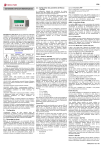
Lien public mis à jour
Le lien public vers votre chat a été mis à jour.